
AlmaLinux是一个开源、社区拥有和管理、免费的企业Linux发行版。专注于长期稳定性,并提供强大的生产级平台。可以作为CentOS停止维护(改为滚动更新)后,RHEL的下游Linux操作系统替代方案,并继承了原CentOS的开源免费特点。
官方网站:
https://almalinux.org/
系统镜像下载地址:
https://repo.almalinux.org/almalinux/9.5/isos/x86_64/AlmaLinux-9.5-x86_64-dvd.iso
一、安装AlmaLinux-9.5
成功引导系统后,会出现下面的界面
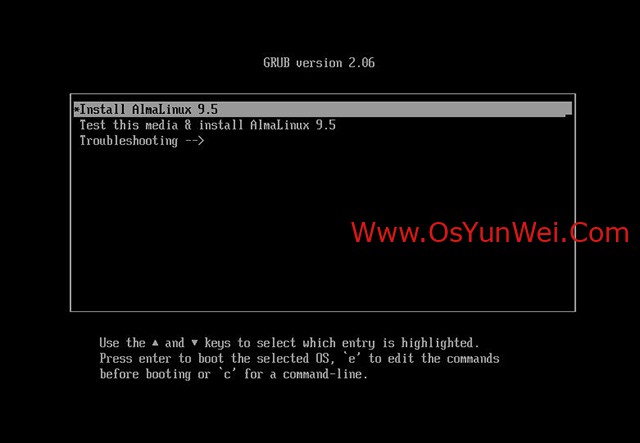
界面说明:
Install AlmaLinux-9.5 #安装AlmaLinux-9.5
Test this media & install AlmaLinux-9.5 #测试安装文件并安装AlmaLinux-9.5
Troubleshooting #修复故障
这里选择第一项,安装AlmaLinux-9.5
回车
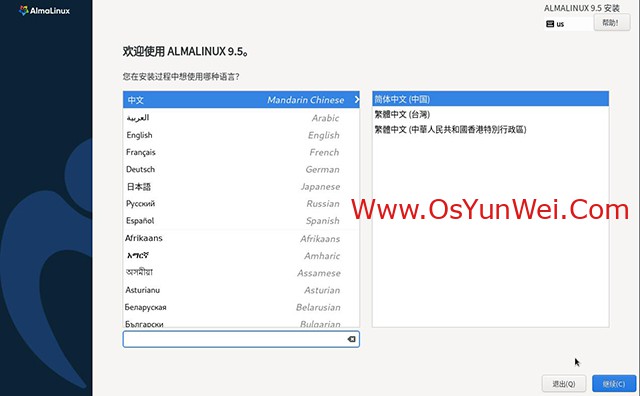
语言选择界面,正式生产服务器建议安装英文版本
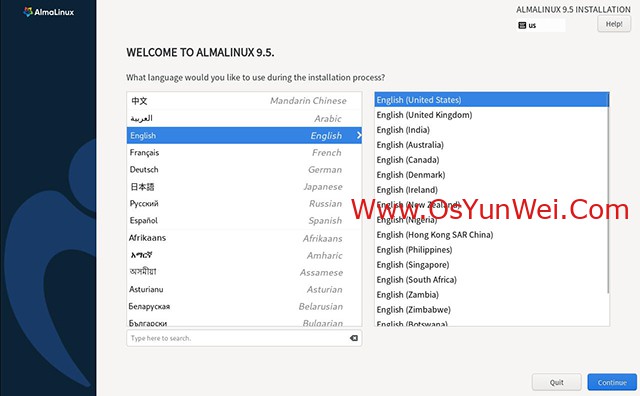
Continue继续
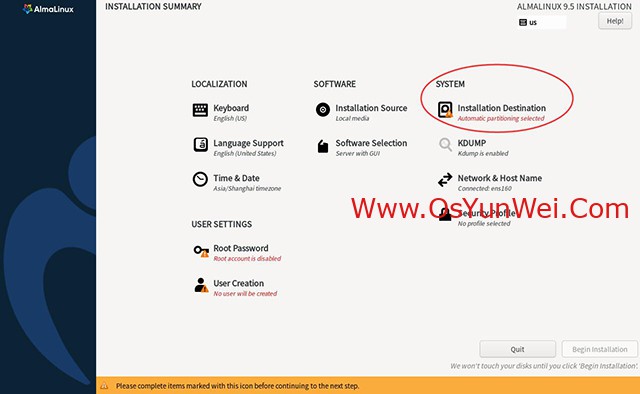
选择-系统SYSTEM-安装位置Installtion Destir,进入磁盘分区界面
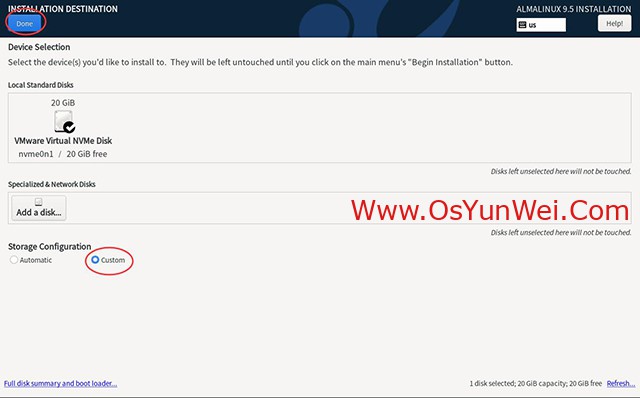
Storage Configuration存储配置下选择Custom自定义选项,点左上角的“完成Done”,进入下面的界面
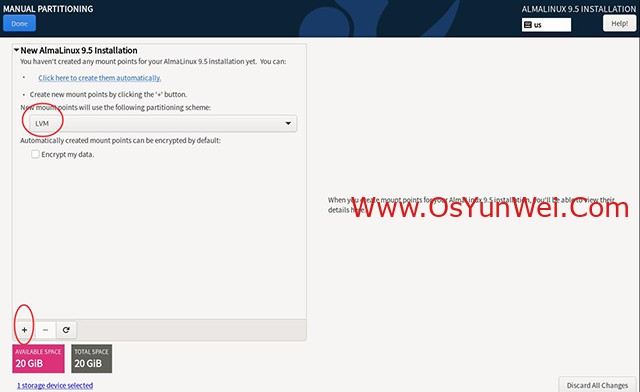
新挂载点使用以下分区方案:LVM
点左下角的“+”号
挂载点:/boot
期望容量:1024
添加挂载点,如下图所示
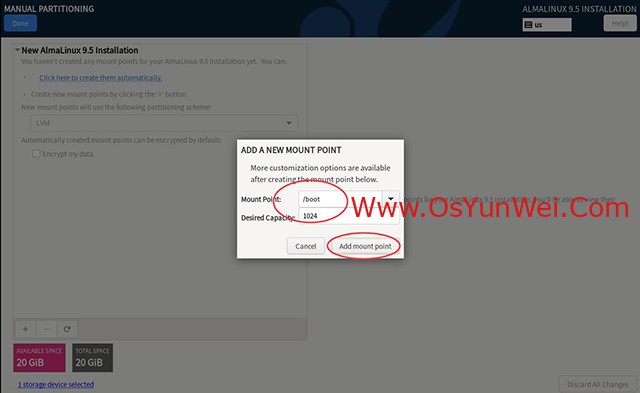
Add mount point #添加挂载点
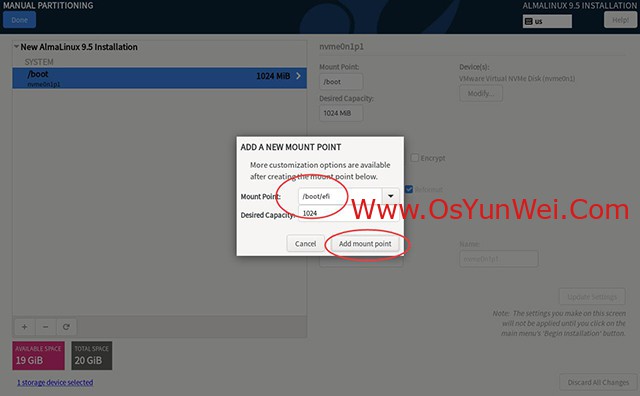
继续点左下角的“+”号
挂载点:/boot/efi
期望容量:1024
添加挂载点Add mount point
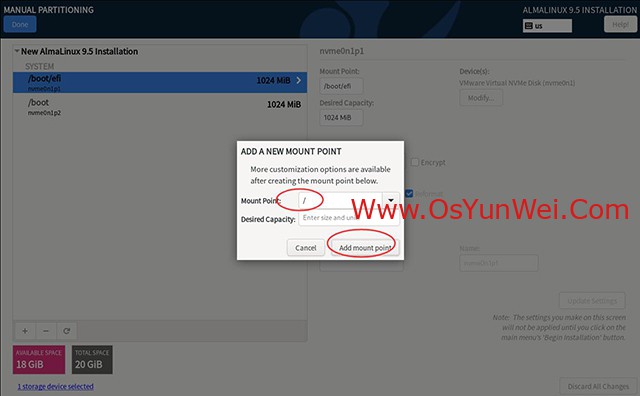
继续点左下角的“+”号
挂载点:/
期望容量:留空 #默认为剩余所有空间
添加挂载点Add mount point,如下图所示
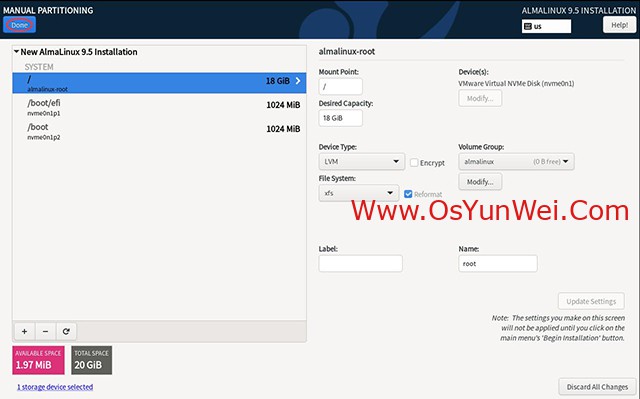
点左上角的“完成Done”
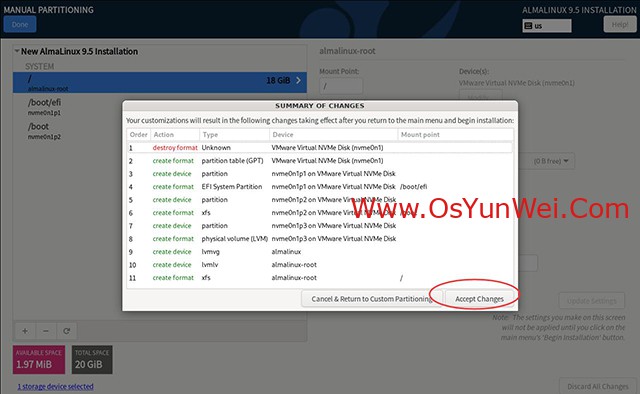
接受更改Accept Changes,进入下面的界面
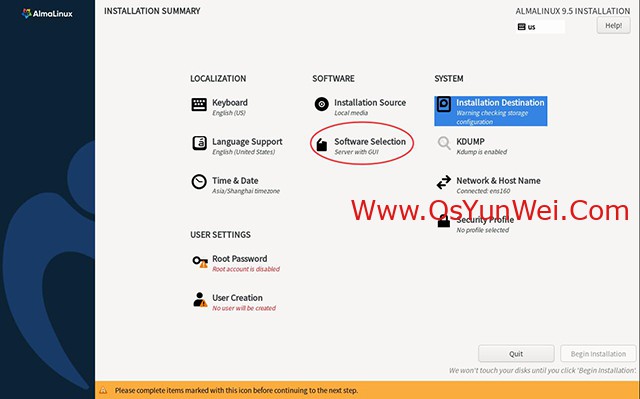
软件SOFTWARE”-“软件选择Software Selection”,进入如下界面
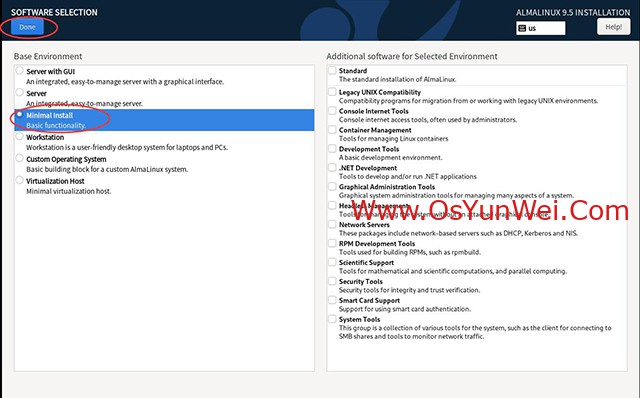
界面说明:服务器一般建议使用最小化安装
选择:Minimal Install
点左上角的“完成Done”,
再点击Begin Installation开始安装后,进入下面的界面
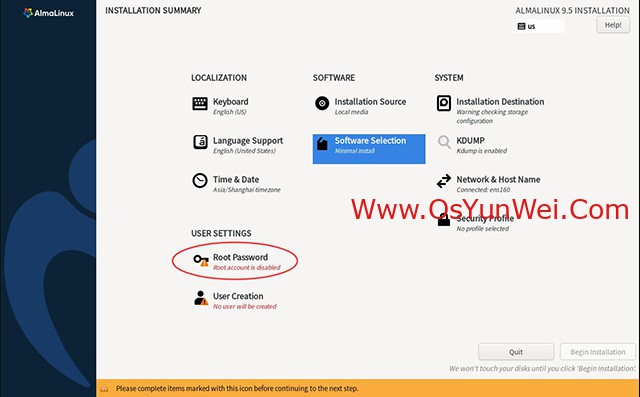
选择-用户设置USER SETTINGS-Root Password密码,进入下面的界面
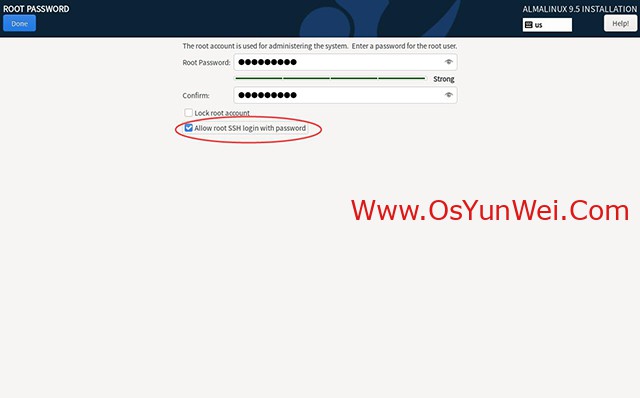
设置Root密码,需要满足密码设置规则,如果密码长度太短会出现提示
勾选:Allow root SSH login with password(允许root用户远程ssh登录系统)
点左上角的“完成Done”,进入下面的界面

再点击Begin Installation开始安装后,进入下面的界面
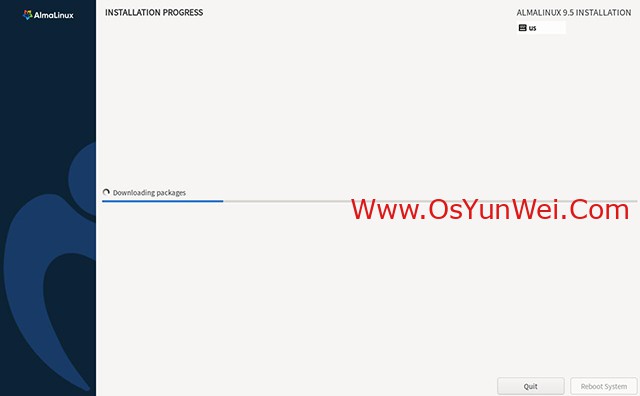
正在安装中
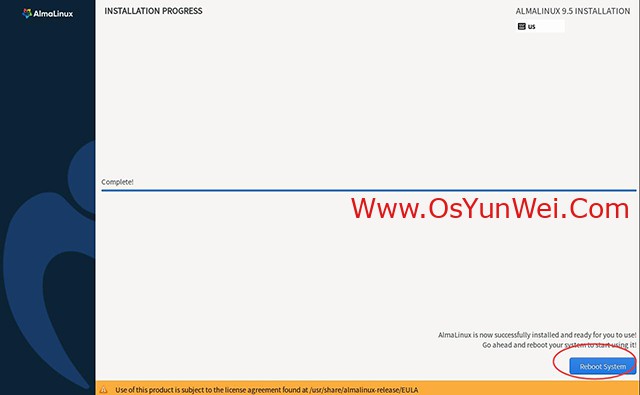
安装完成,Reboot System #重启系统
进入系统登录界面
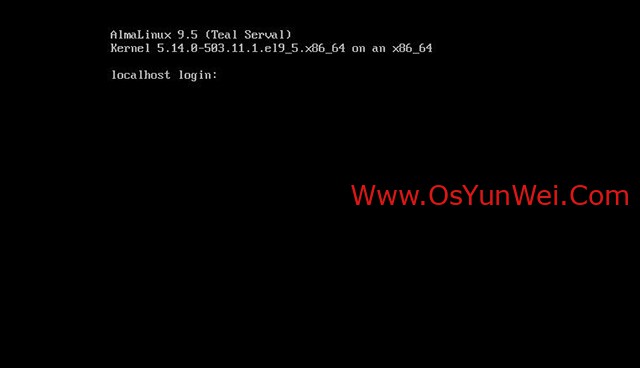
二、设置IP地址、网关、DNS
说明:AlmaLinux-9.x默认安装好之后启用DHCP自动获取ip地址,我们修改为静态ip
#AlmaLinux-9.x放弃了之前的网络配置目录/etc/sysconfig/network-scripts/,采用新的存储目录
#进入网络配置文件目录
cd /etc/NetworkManager/system-connections
vi /etc/NetworkManager/system-connections/ens160.nmconnection
[connection]
id=ens160
uuid=cbc0db63-c2bb-339e-86d8-46bd89c7ad59
type=ethernet
autoconnect-priority=-999
interface-name=ens160
timestamp=1654435924
[ethernet]
[ipv4]
address1=192.168.21.132/24,192.168.21.2
dns=8.8.8.8;8.8.4.4;
method=manual
[ipv6]
addr-gen-mode=eui64
method=auto
[proxy]
:wq! #保存退出
nmcli n off && nmcli n on #重启网络
systemctl restart NetworkManager #重启网络
ip addr #用修改后的ip登录系统,查看ip地址
相关网络命令
ip link 显示网络设备的运行状态
ip -s link 显示更详细的设备信息
ip link show dev ens160 仅显示ens160的信息
ip link show up 仅显示处于激活状态的设备
ip link set ens160 down down掉ens160
ip link set ens160 up 激活ens160
nmcli device status 显示设备状态
nmcli device show 显示全部网络接口属性
nmcli device show ens160 显示ens160网络接口属性
nmcli device connect ens160 激活网卡
nmcli device disconnect ens160 停用网卡
nmcli connection down ens160 down掉ens33设备
nmcli connection up ens160 启用ens33设备
nmcli con reload 重新加载网卡
nmcli con add help 可以查看帮助
三、设置主机名为www
hostnamectl set-hostname www #设置主机名为www
vi /etc/hostname #编辑配置文件
www #修改localhost.localdomain为www
:wq! #保存退出
vi /etc/hosts #编辑配置文件
127.0.0.1 localhost www #修改localhost.localdomain为www
:wq! #保存退出
四、禁用SELinux
#确认grubby软件包是否已经安装
rpm -q grubby
#添加selinux=0到内核命令行
grubby --update-kernel ALL --args selinux=0
#重启系统
shutdown -r now
#查看结果为Disabled
getenforce
五、配置本地yum源
说明:AlmaLinux是社区发型版本,可以直接使用yum源在线安装软件包,本地yum源只做参考使用。
mkdir -p /mnt/iso #创建系统镜像文件存放目录
mkdir -p /mnt/cdrom #创建系统镜像挂载目录
上传下载好的系统镜像文件AlmaLinux-9.5-x86_64-dvd.iso到/mnt/iso目录下
#将系统镜像文件挂载到/mnt/cdrom目录
mount -o loop /mnt/iso/AlmaLinux-9.5-x86_64-dvd.iso /mnt/cdrom
提示:mount: /mnt/cdrom: WARNING: source write-protected, mounted read-only.
使用df -h查看,会出现类似下面的挂载目录,说明挂载成功
/dev/loop0 11G 11G 0 100% /mnt/cdrom
#配置本地yum源
cd /etc/yum.repos.d #进入目录
vi /etc/yum.repos.d/AlmaLinux-Media.repo #配置文件
[AlmaLinux-media-BaseOS]
name=AlmaLinux-9.5 BaseOS
baseurl=file:///mnt/cdrom/BaseOS/
enabled=1
gpgcheck=1
gpgkey=file:///etc/pki/rpm-gpg/RPM-GPG-KEY-AlmaLinux-9
[AlmaLinux-media-AppStream]
name=AlmaLinux-9.5 AppStream
baseurl=file:///mnt/cdrom/AppStream/
enabled=1
gpgcheck=1
gpgkey=file:///etc/pki/rpm-gpg/RPM-GPG-KEY-AlmaLinux-9
:wq! #保存退出
yum clean all #清空cache
yum makecache #重建cache
yum search wget #搜索安装包
yum repolist enabled #查看系统中启用了哪些仓库
#指定使用本地yum源安装软件
yum --disablerepo="*" --enablerepo="AlmaLinux-media-AppStream" install wget
#设置开机自动挂载
mount -l | grep cdrom #查看
vi /etc/fstab #添加以下代码。实现开机自动挂载
/mnt/iso/AlmaLinux-9.5-x86_64-dvd.iso /mnt/cdrom iso9660 defaults,ro,loop 0 0
:wq! #保存退出
系统重启后,使用df -h查看系统挂载目录
现在可以正常使用yum install 来安装软件了。
至此,AlmaLinux-9.5系统安装配置图解教程完成。

 ②190706903
②190706903  ③203744115
③203744115 








